Der Flash Player wird von Adobe seit 1. Januar 2021 nicht mehr unterstützt, weshalb es keine Updates mehr gibt. Seit dem 12. Januar 2021 werden Flash-Inhalte zudem aktiv blockiert. Das schon länger von vielen Browsern nicht mehr unterstützte Flash-Plug-In solltet ihr also wegen noch bestehender Sicherheitslücken, die nicht mehr geschlossen werden, deinstallieren. Da ihr den Adobe Flash Player weder benötigt, noch als potenzielles Einfallstor für Malware auf dem Apple Mac oder Windows PC haben solltet, geht es hier um die restlose Deinstallation. Wie ihr den Flash Player restlos entfernen könnt, erfahrt ihr hier.
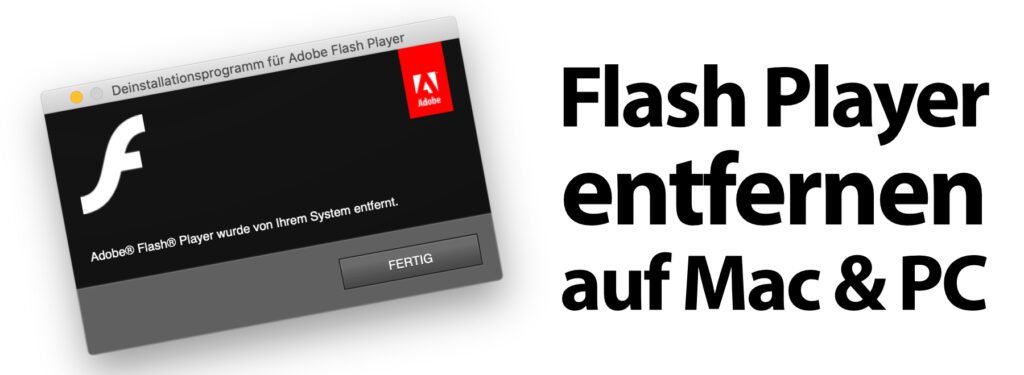
Kapitel in diesem Beitrag:
Offizieller Adobe Flash Player Uninstaller
Hacker, Virusverbreiter, Malware-Bots und viele mehr versuchen das aktuelle Aus des Flash Players mancherorts zu nutzen, um angebliche Updates oder Deinstallationsprogramme anzubieten. Dahinter steckt aber lediglich Schadsoftware. Wenn ihr das wirklich echte Flash-Player-Deinstallationsprogramm sucht, dann führt euch der Weg auf die offizielle Adobe-Webseite. Dort gibt es den Download für das Hilfsprogramm sowohl für den Apple Mac als auch für den Windows PC:
- Adobe Flash Player Uninstaller für Mac: Download und Anleitung
- Adobe Flash Player Uninstaller für Windows: Download und Anleitung
Funktioniert das Programm auf meinem Mac überhaupt?
Zugegeben, die oben verlinkte Seite von Adobe sieht nicht gerade neu aus. Die Screenshots sind auch von vorvorgestern. Und die aufgezeigten Mac OS X Versionen, nach denen man den richtigen Download aussuchen soll, sind seit Jahren nicht mehr aktuell. Dennoch funktioniert das Programm zum Flash Player deinstallieren.
Ich habe die dmg-Version für „Mac OS X, Version 10.6 und höher“ heruntergeladen und gestartet. Es wird ein Laufwerk namens „Flash Player“ gestartet und darin befindet sich dann das Deinstallationsprogramm. Damit es seine Wunder wirken kann, müssen alle Webbrowser geschlossen werden. Nach Eingabe des Passworts legt es los. Auch unter macOS 10.15.7 ;)
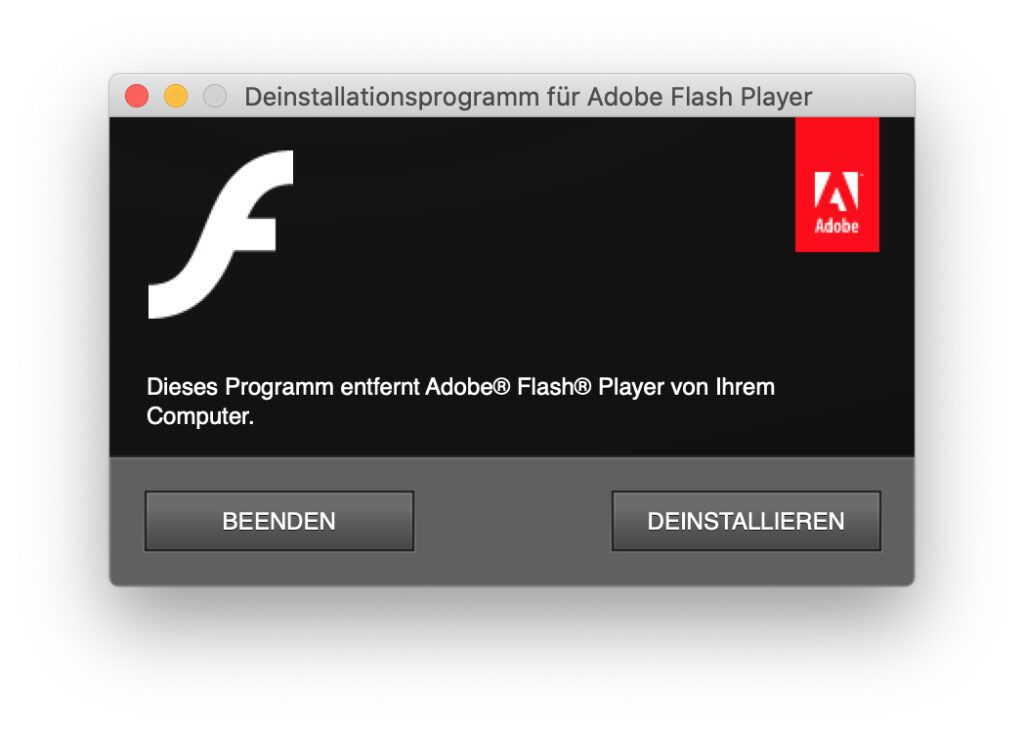
Flash-Verzeichnisse auf der Mac-Festplatte löschen
Seitdem mein MacBookPro das letzte Mal neu aufgesetzt wurde, habe ich daran nicht einmal irgendeinen Flash-Inhalt genutzt – zumindest kann ich mich nicht erinnern. Das erklärt auch, warum ich die unten genannten Verzeichnisse nicht auf der Festplatte gefunden habe.
Solltet ihr euren Mac aber schon länger nutzen und vielleicht sogar bewusst das Browser-Plug-In verwendet haben, lohnt sich ein Blick. Die Verzeichnisse, die ihr zum vollständigen Entfernen von Adobe Flash Player löschen müsst, sind folgende:
- /Library/Preferences/Macromedia/Flash
- /Library/Caches/Adobe/Flash
Ihr findet sie, indem ihr den Finder öffnet, in der Menüleiste auf „Gehe zu“ klickt, dann unten auf „Gehe zu Ordner…“ auswählt und die aufgelisteten Pfade in das Textfeld kopiert. Bestätigt die Eingabe und schon landet ihr in den Verzeichnissen. Solltet ihr sie nicht finden, existieren sie auch bei euch nicht. Super!
Zur Sicherheit: Flash-Inhalte im Browser blockieren
Um das Risiko von potenziell einfallender Schadsoftware noch weiter zu verringern, könnt und solltet ihr in eurem Webbrowser auch noch aktiv Flash-Inhalte blockieren. In Apple Safari und Mozilla Firefox ist das nicht mehr nötig – bei Google Chrome, Microsoft Edge und Co. solltet ihr aber mal nachschauen:
- Browser öffnen und die drei Menüpunkte (oben rechts) anklicken
- Den Menüpunkt „Einstellungen“ auswählen
- Nun in der Liste links „Datenschutz und Sicherheit“ auswählen
- Unter „Inhalte“ den Punkt „Flash“ anklicken
- Den Regler nach links setzen (deaktivieren), um Flash für Websites zu blockieren
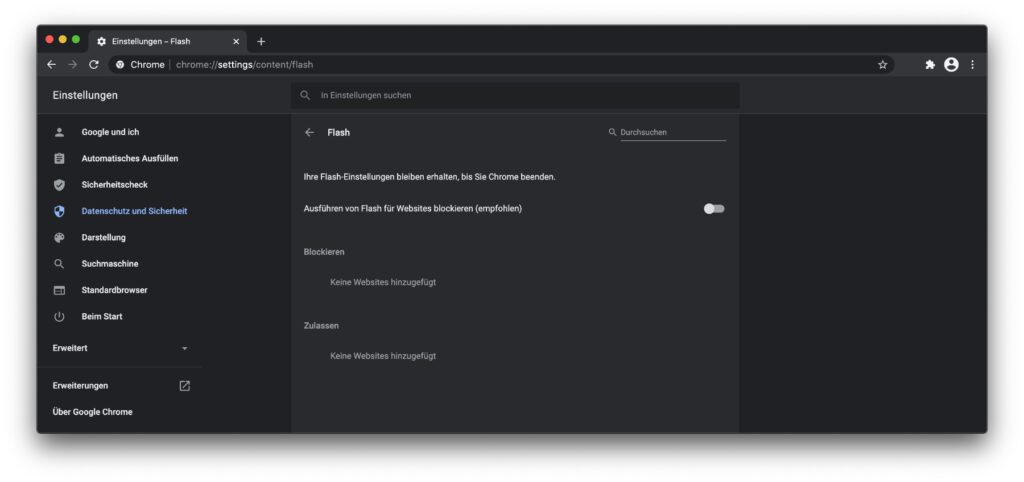
Hintergründe: Seit Mitte 2017 ist Flashs Ende beschlossen
Ähnliche Beiträge
Johannes hat nach dem Abitur eine Ausbildung zum Wirtschaftsassistenten in der Fachrichtung Fremdsprachen absolviert. Danach hat er sich aber für das Recherchieren und Schreiben entschieden, woraus seine Selbstständigkeit hervorging. Seit mehreren Jahren arbeitet er nun u. a. für Sir Apfelot. Seine Artikel beinhalten Produktvorstellungen, News, Anleitungen, Videospiele, Konsolen und einiges mehr. Apple Keynotes verfolgt er live per Stream.

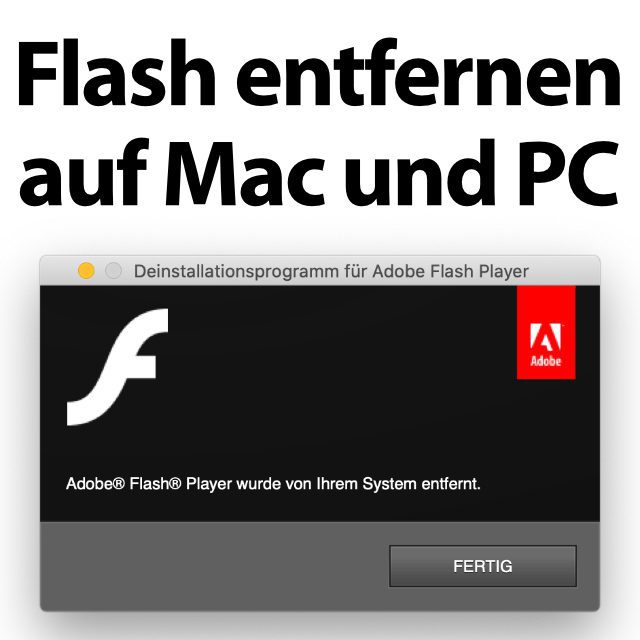








Hallo zusammen,
ein guter und vor allem wichtiger Hinweis. Die Schritt für Schritt Anleitung ist toll = sozusagen mein Niveau. D A N K E. D A N K E …
„Flash-Verzeichnisse auf der Mac-Festplatte löschen“
Dabei listet die Suche – ausgeführt nach Anleitung – zwei Dateien auf (je 2 x);
– classActionScriptDemo.html
– ActionScriptDemo.jsx
(Pfad; Mac-Programme-Dienstprogramme-Adobe UtilitiesCS5.5-ExtendScriptToolkitCS5.5-SDK-Samples-jawascript
Meine Frage; unbeschwert löschen?
Danke und viele Grüße
Steffen
Hallo Steffen! Ja, je nachdem wann und unter welchem System man Flash installiert hat, sieht das vielleicht etwas anders aus. Aber in Grund kann alles weg, was „ActionScript“ heißt, da dies ein Modul von Flash war/ist. LG! Jens